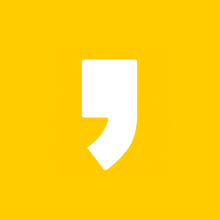윈도우 10 와이파이 재연결 설정 방법, Wi-Fi가 자주 끊긴다면 활용해 보세요!
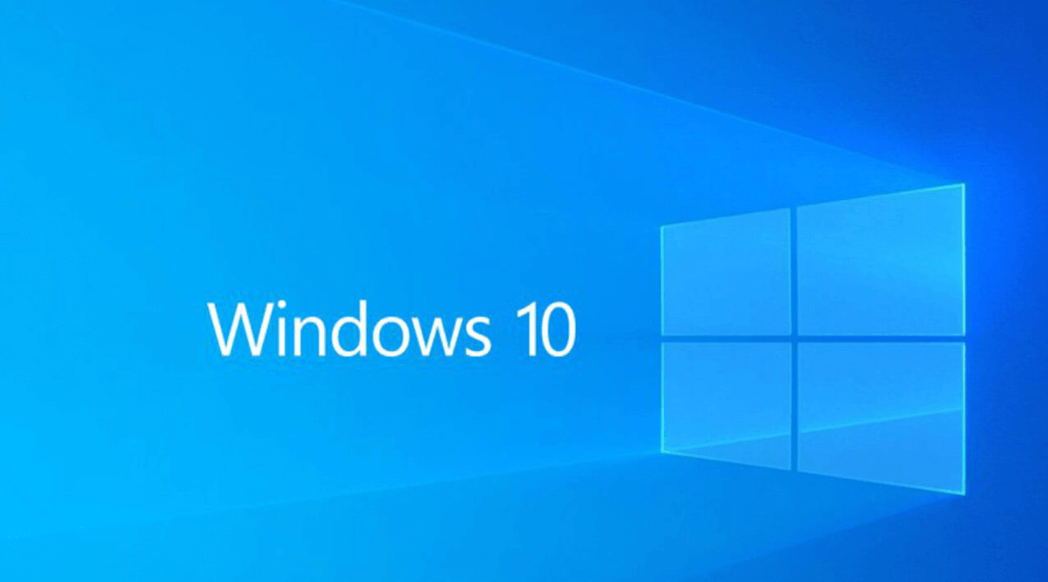
이 글은 윈도우 10을 처음 사용하는 초보자 분들에게 유용한 정보입니다.
윈도우 10을 사용함에 있어서 가정용 공유기에서 와이파이(Wi-Fi)는 정말 유용합니다. 여러 가지 이유로 만약 비밀번호를 변경했거나 재설정을 했을 경우 연결된 기기에 대한 와이파이 설정을 다시 해줘야 합니다. 윈도우 10 와이파이 재연결 및 비밀번호 변경 방법에 대해서 아주 간단하게 정리해 보겠습니다!
윈도우 10 와이파이(Wi-Fi) 설정 방법
와이파이 공유기의 비밀번호를 변경했을 때 연결 가능한 와이파이 목록이 나오는데요. 이때 해당 와이파이에 대한 비밀번호를 다시 입력해야 하죠.
만약 이미 해당 와이파이 신호에 대해 비밀번호를 설정해 놓은 경우라면 자동으로 연결되겠지만, 변경된 암호에 대해 설정을 다시 하지 않으면 '연결 실패'가 나오면서 와이파이를 사용할 수 없게 됩니다.
결론부터 말씀 드리자면 기존에 저장되어 있던 연결은 삭제하고 새롭게 추가 설정을 하면 됩니다!
아래의 순서대로 와이파이 설정을 하면 됩니다.
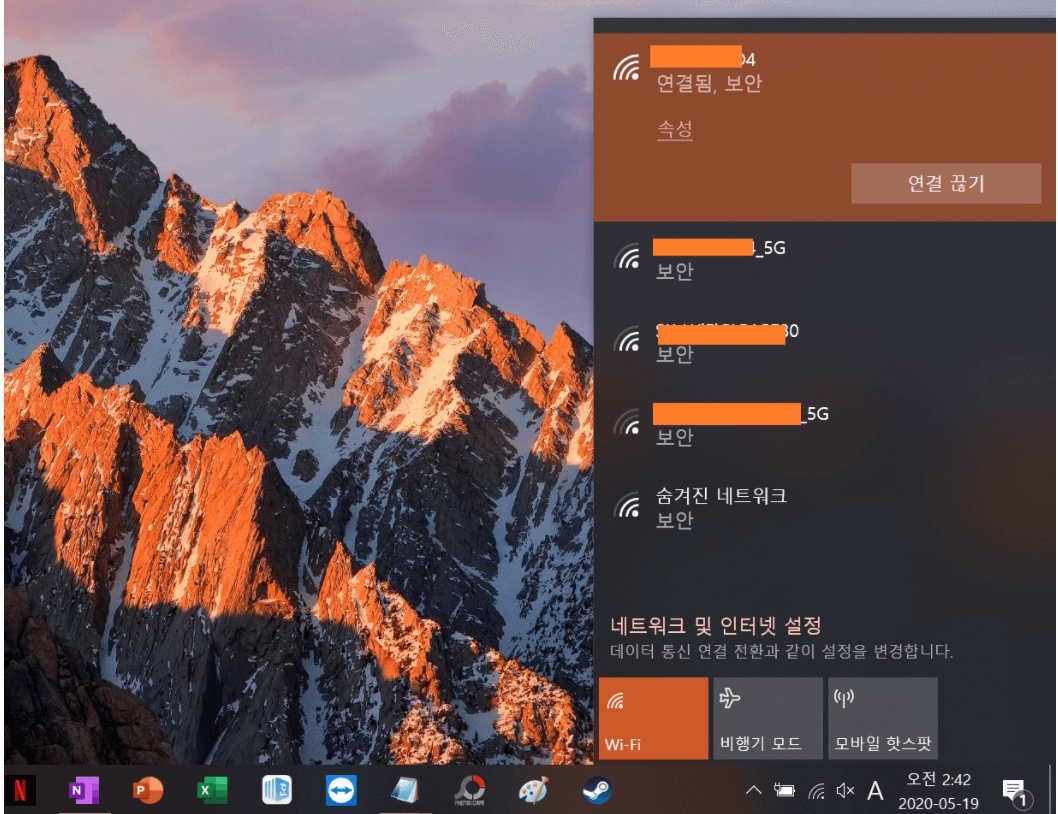
자동 연결을 체크한 후 Wi-Fi 목록이 나올 때 '연결 끊기'를 합니다. 이후 다시 접속하면 비밀번호를 입력할 수 있는 에디터 창이 나오지 않습니다.
비밀번호 변경을 통한 재설정을 하기 위해선 기존에 연결되어 있는 와이파이 목록을 지워야 합니다. 방법은 순서대로 합니다.
- Window 설정 → 네트워크 및 인터넷
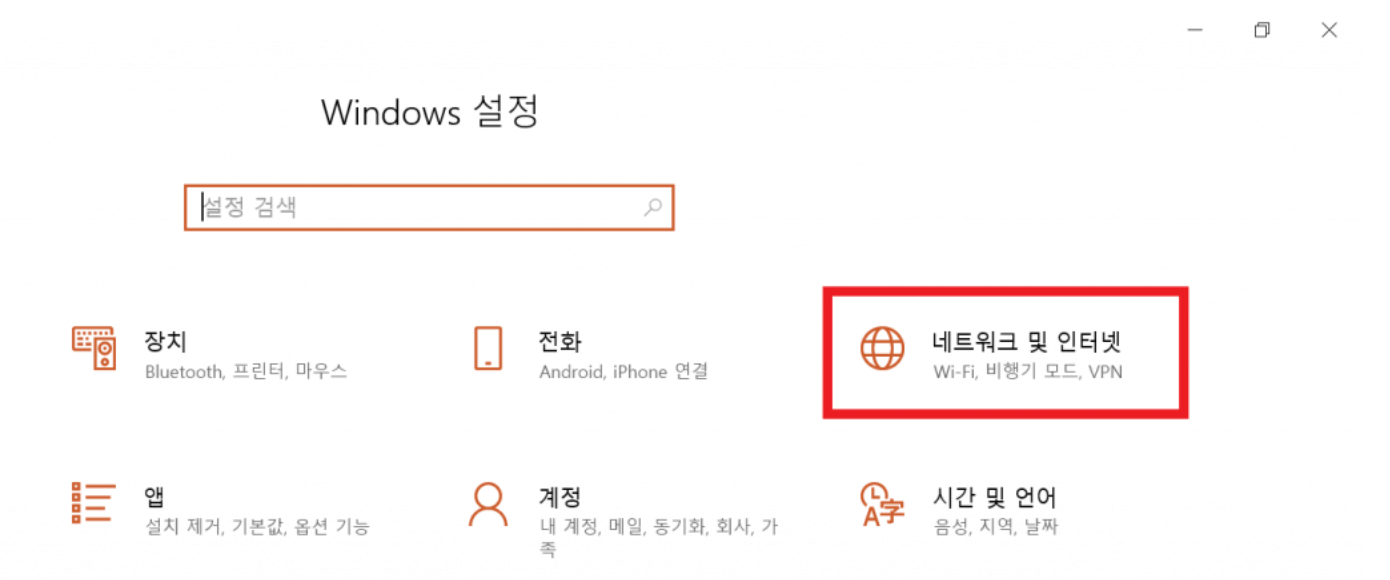
네트웤크 및 인터넷으로 들어온 다음에는 Wi-Fi 설정에서 [알려진 네트워크 관리] 메뉴를 찾아서 클릭해 들어갑니다.
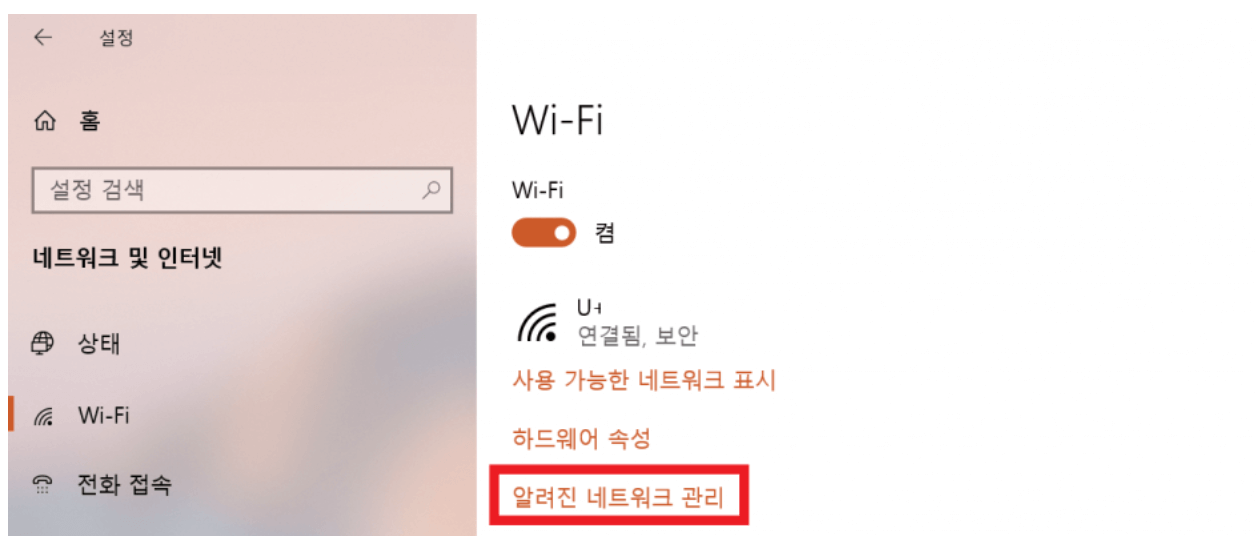
[알려진 네트워크 관리]에서 현재 사용 중인 본인의 개인용 컴퓨터에 저장된 네트워크에 기기가 인식할 수 있는 wifi 목록을 모두 확인할 수 있습니다.
이 중 다시 연결하고자 하는 네트워크를 추가해 주면 됩니다.
Wi-Fi 창에서 '속성'과 '삭제'가 나오는데 '삭제'를 클릭할 경우 연결 정보 자체를 아예 제거한다는 것을 의미합니다.
우리는 재연결을 하는 것이 목적이기 때문에 '삭제'를 클릭해 완전히 삭제하겠습니다!
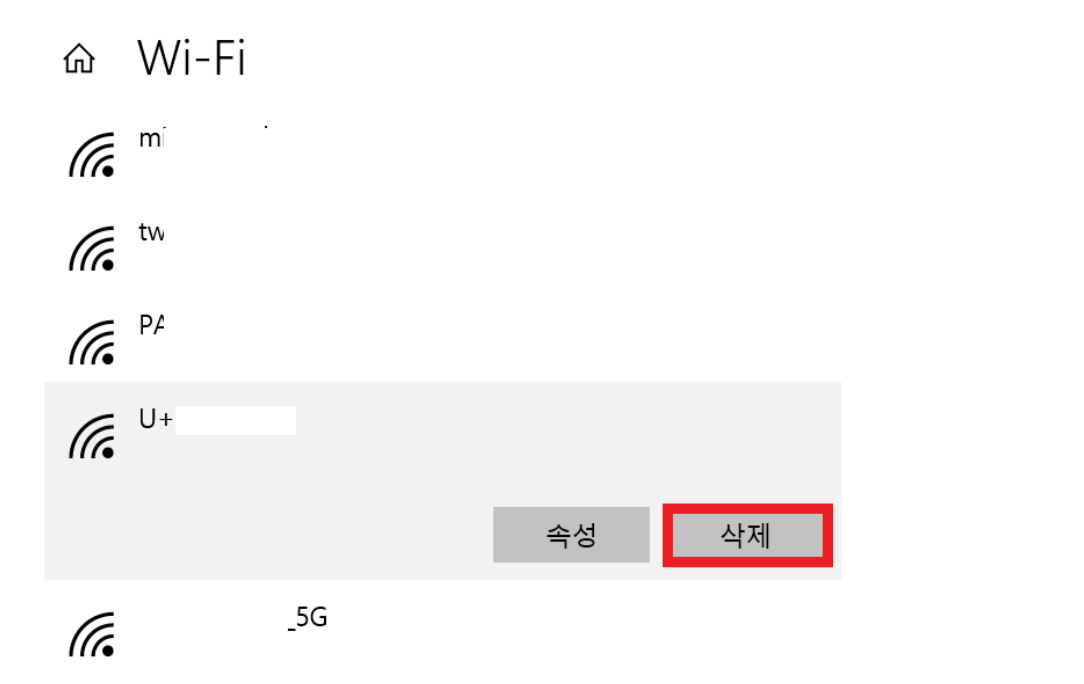
순서대로 설정을 하고 난 후 이제 재연결을 위해 우측 하단의 Wi-fi 목록을 다시 띄워 보겠습니다.
그러면 다음과 같이 자동 연결이 되지 않는 것을 확인할 수 있는데요. 이제 변경된 비밀번호를 입력해 설정할 수 있게 됩니다~!
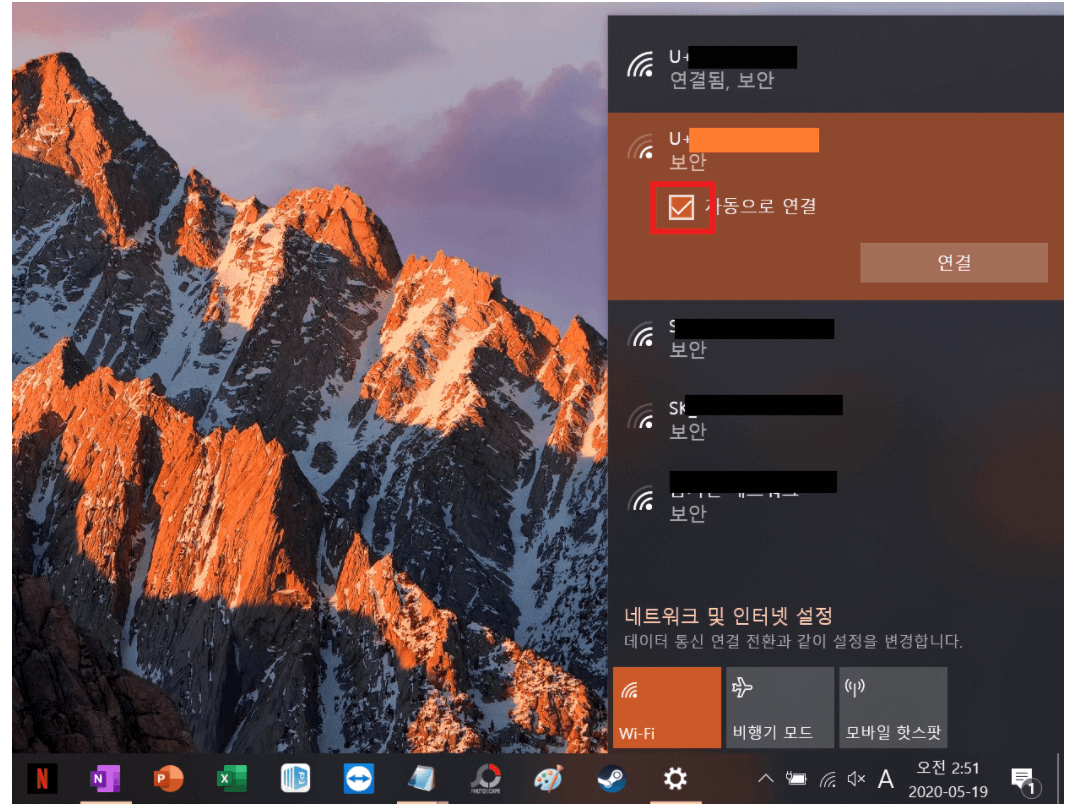
[네트워크 보안 키 입력] 공간에 본인이 다시 재설정한 변경된 비밀번호를 다시 입력해 주면 끝이 납니다. 생각보다 간단하게 설정할 수 있죠?
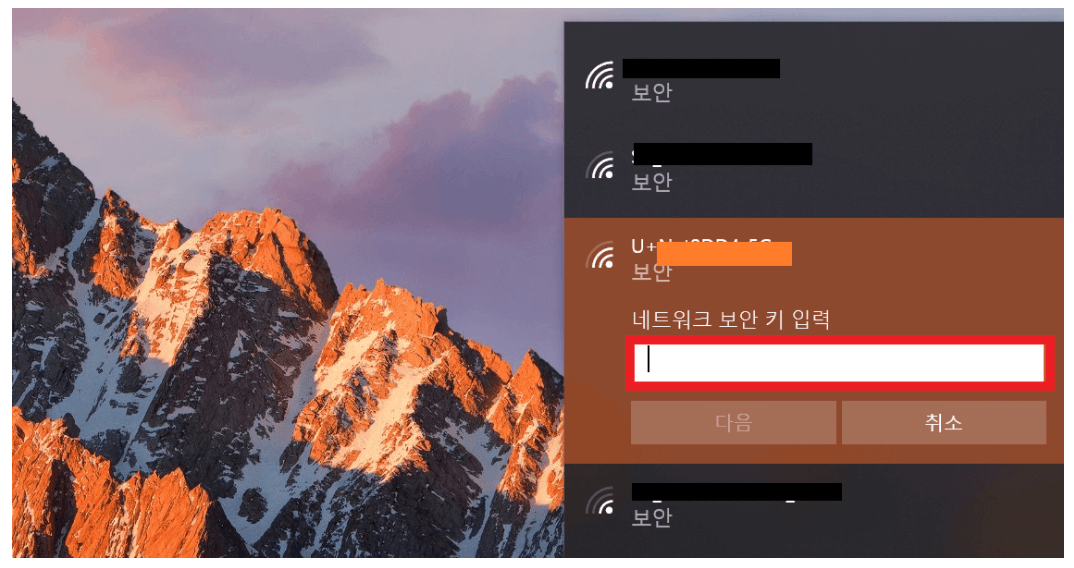
누구나 할 수 있는 와이파이 재설정을 뭐 그리 설명까지 하나 생각할 수 있겠으나, 오히려 너무 간단한 부분이 오히려 초보자 분들에는 더 어렵게 느껴질 수 있으며, 이 때문에 받지 않아도 되는 스트레스는 피했으면 좋겠다는 마음으로 정리해 보았습니다.
이 글을 통해서 윈도우10 와이파이 재연결 및 비밀번호 변경 방법에 대해서 활용하실 수 있길 바랍니다. 이상으로 윈도우10 와이파이 재연결 및 비밀번호 변경 방법에 대해서 알아보았습니다.
윈도우 10 와이파이 재설정, 마무리하며 Tip
만약 현재 사용 중인 컴퓨터나 노트북이 와이파이 연결이 제대로 안 될 경우, 먼저 모뎀 및 공유기가 정상적으로 작동하는지 확인을 해야 합니다.
먼저 간단하게 본인의 스마트폰을 이용해 무선 인터넷이 정상인지 아닌지 확인해 보면 컴퓨터나 노트북에도 제대로 되는지 확실히 알 수 있습니다. 윈도우 10에 대한 초보 지식이 필요하시면 아래의 글을 참고해 주세요.
☞ 함께 보시면 좋은 글
- 윈도우10 비밀번호 분실 시 초기화 방법 2가지, 간단해요~!
'바른 정보' 카테고리의 다른 글
| 컴퓨터 사양 확인 3가지 방법, 3분 안에 간단하게 확인하기~! (0) | 2021.10.24 |
|---|---|
| 윈도우 10 디펜더 끄기 설정, 비활성화 할 수 있는 초간단 방법 (0) | 2021.10.23 |
| 윈도우10 업데이트 끄기 설정 방법, 잦은 업데이트에서 해방되기! (0) | 2021.10.23 |